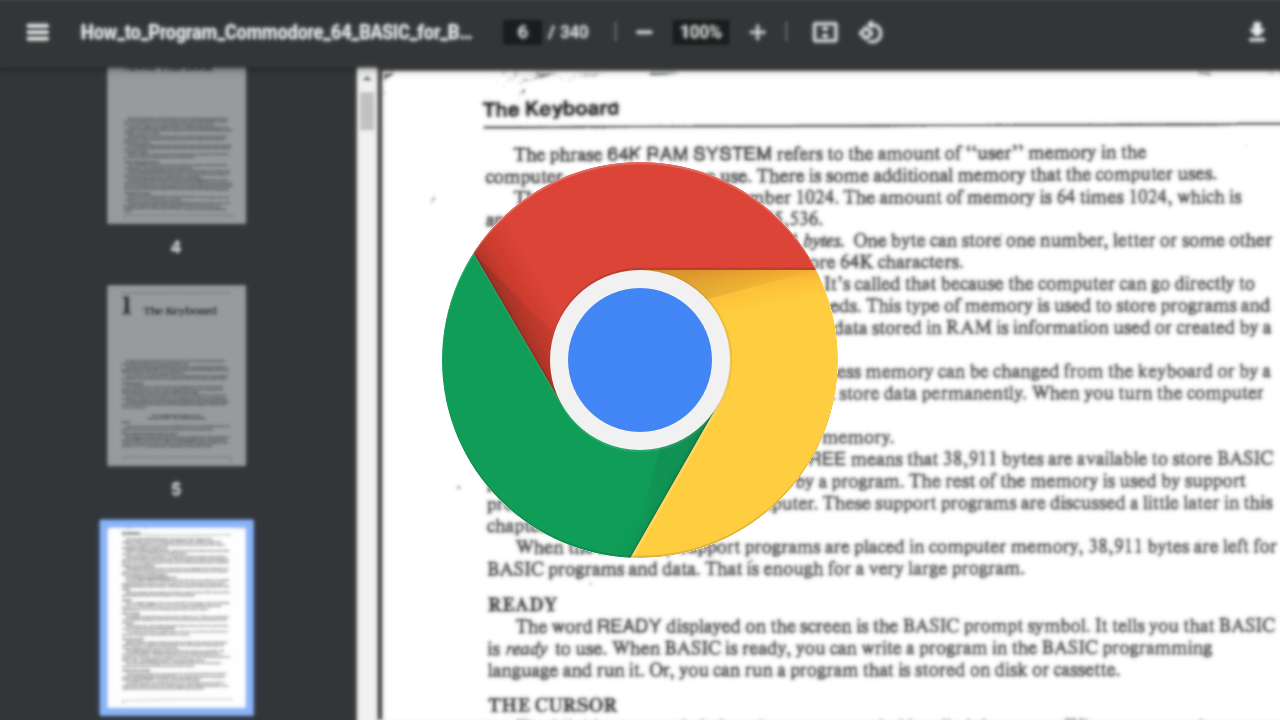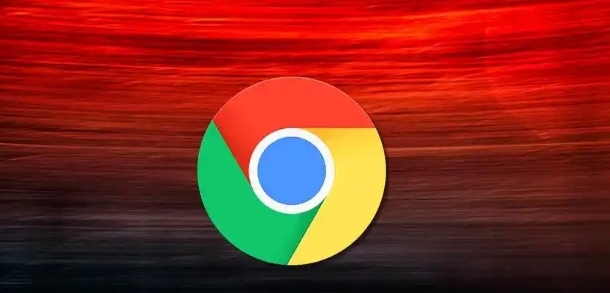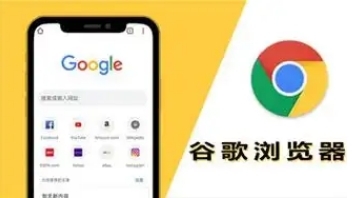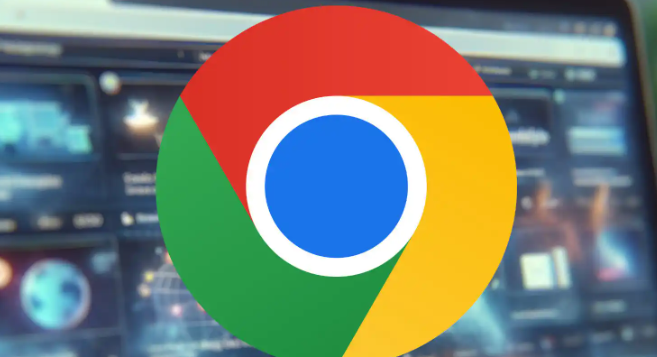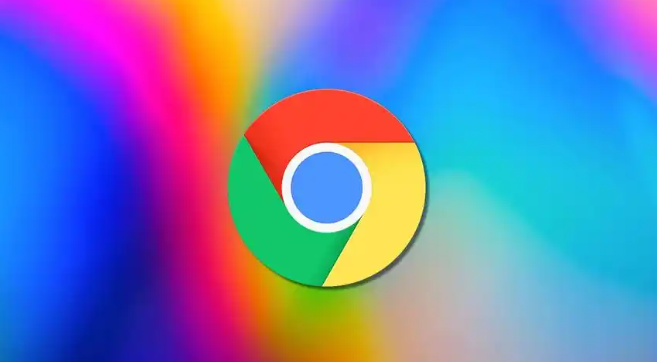详情介绍

一、缓存管理
1. 手动清理缓存:打开Chrome浏览器,点击右上角的三个点,选择“设置”。在设置页面中,向下滚动找到“隐私和安全”部分,点击“清除浏览数据”。在弹出的窗口中,勾选“缓存的图片和文件”,还可以根据需要选择其他要清除的数据类型,如“浏览历史记录”“下载记录”等。选择时间范围,如“全部”,然后点击“删除数据”按钮,即可清理缓存。
2. 使用快捷键清理缓存:按下`Ctrl+Shift+Delete`(Windows/Linux)或`Command+Option+Delete`(Mac)组合键,可直接打开“清除浏览数据”对话框,进行缓存清理操作。
3. 通过开发者工具查看缓存:按`F12`键或`Ctrl+Shift+I`(Windows/Linux)或`Command+Option+I`(Mac)打开开发者工具,切换到“网络”标签。点击左上角的“缓存”单选框,使其处于选中状态,此时所有缓存资源都会在左侧列表中显示,可在此查看具体的缓存文件。
二、Cookie管理
1. 查看Cookie:打开Chrome浏览器,点击右上角的三个点,选择“设置”。在设置页面底部,点击“高级”以展开更多选项。在“隐私和安全”部分,点击“内容设置”,然后选择“Cookies”,点击“查看所有Cookie和网站数据”,即可看到当前存储的所有Cookie列表,包括每个网站的Cookie详情。
2. 删除单个Cookie:在查看具体Cookies时,可以右键点击要删除的Cookie,然后选择“删除”。
3. 阻止或允许Cookies:在上述“内容设置”中的“Cookies”选项里,还可以设置阻止或允许Cookies的接受。可以选择始终允许、始终阻止,或者根据具体情况进行设置,如只允许特定网站的Cookies等。
三、注意事项
1. 清理前确认:在清理缓存和Cookies之前,要确保没有正在使用的重要的网页或应用,因为清理操作可能会导致登录状态丢失等。例如,如果正在购物且未完成订单,清理后可能需要重新添加商品到购物车。
2. 定期清理:为了保持浏览器的良好性能和保护隐私,建议定期清理缓存和Cookies,但不要过于频繁,以免影响浏览体验。
3. 了解网站需求:有些网站可能需要Cookies才能正常运行,如保存用户偏好设置等。在阻止Cookies时,要考虑这些因素,避免影响正常浏览。